Q&A情報
Prius Navistation3 の基本的な操作方法
文書番号:103357
最終更新日:2006/2/28 11:28
ご質問
Prius Navistation3 でテレビや録画した番組を見るときに操作するボタンについて教えてください。
回答
ここでは、Prius Navistation3 の基本的な操作方法について説明します。
【補足】
Prius Navistation3 でテレビを見るには、あらかじめパソコンとアンテナを接続して、受信するチャンネルの設定を行う必要があります。
まだチャンネル設定を行われていない場合は、以下の文書をご参照ください。
はじめに Prius Navistation3 を起動します。
- [スタート] メニューより、[すべてのプログラム] - [Prius Navistation3] - [Prius Navistation3] の順にクリックします。
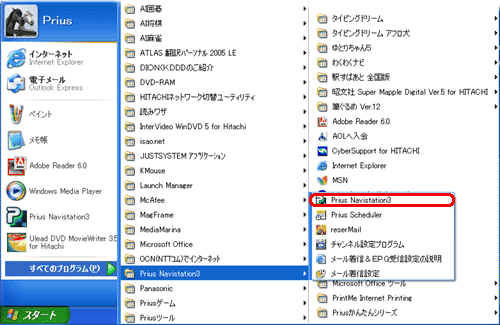
- TOP 画面 (3D ライブラリ) が表示されたら、[TV] をクリックします。
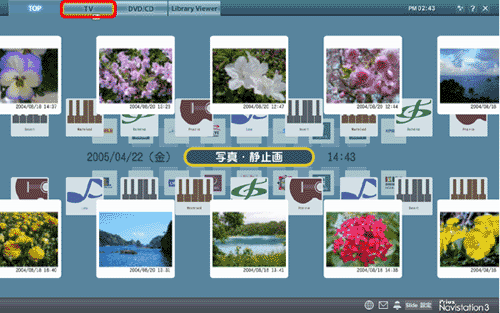
Prius Navistation3 の、以下の操作について説明します。
Prius Navistation3 ではボタン操作で画面の大きさを切り替えることができます。
- 拡大 : クリックした場合、画面が拡大されます。
表示を元に戻す場合は、[縮小] をクリックします。 - 全画面 : クリックした場合、ディスプレイ全体に映像が表示されます。
表示を元に戻す以下の文書をご参照ください。
- ミニ画面 : クリックした場合、ミニ画面に映像が表示されます。
表示を元に戻す場合は、ミニ画面右上の [メイン画面に戻る] をクリックします。
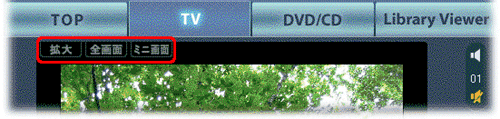
チャンネルを変える場合はチャンネルの上矢印ボタンか、下矢印ボタンをクリックします。
上下のボタンの間に現在のチャンネル番号が表示されます。
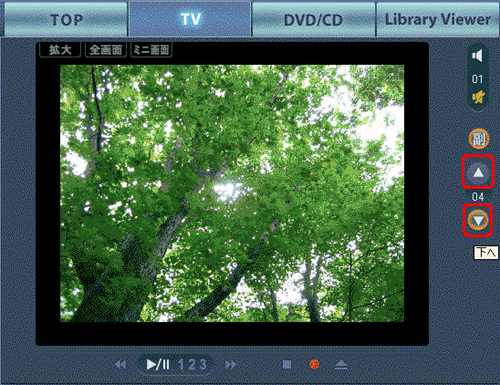
また、表示したいチャンネルを直接選ぶこともできます。チャンネルリストから表示したいチャンネルをクリックしてください。
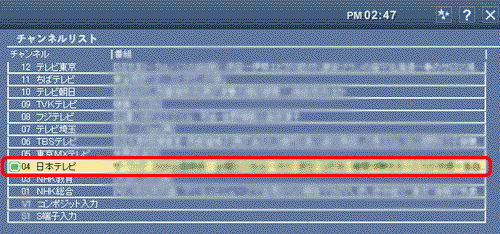
● [ボリューム] ボタン
テレビ画面右側の[ボリューム]ボタンをクリックして、表示されたバーを上下にドラッグして、音量を調整します。
音量の数値は[ボリューム]ボタンの下側に表示されます。
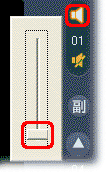
● [ミュート] ボタン
音声を一時的に消したい場合は [ミュート] ボタンをクリックします。もう一度クリックして解除します。

【補足】
上記の方法で調整しても音が大きい/小さい場合は、パソコン本体の音量を調整してください。
● [主音声/副音声/主副音声] ボタン
クリックするたびに [主音声] → [副音声] → [主副音声] の順に切り替わります。
- 主音声 : 受信している番組を主音声で聴くことができます。
- 副音声 : 2 つ以上の音声で放送されている番組の場合、副音声で聴くことができます。
- 主副音声 : 2 つ以上の音声で放送されている番組の場合、主音声と副音声を同時に聴くことができます。
テレビを見ながら以下の操作でハードディスクに番組を録画することができます。
- 録画したい番組が映っている状態で、[録画] ボタンをクリックすると、録画が始まります。
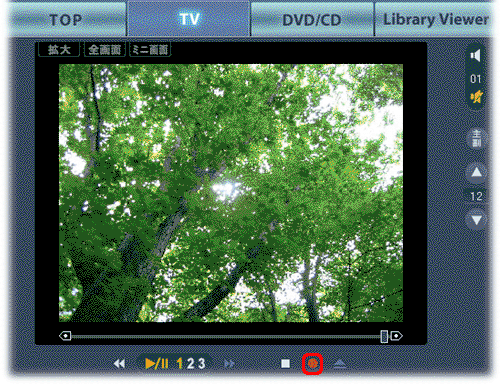
- 録画を終了する場合は、[停止] ボタンをクリックします。
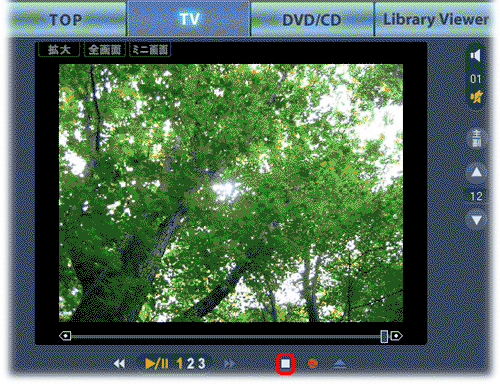
番組を録画予約する方法については、以下の文書番号をご参照ください。
- Prius Navistation3 画面下の [Library] をクリックします。

- [録画] をクリックし、再生したい番組が保存されているフォルダを選択します。
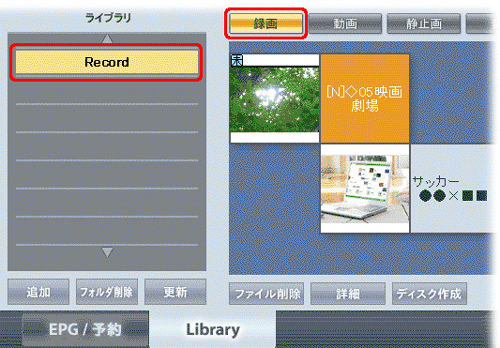
【補足】
標準では、[Record] フォルダに保存されています。 - 再生したいファイルをクリックします。
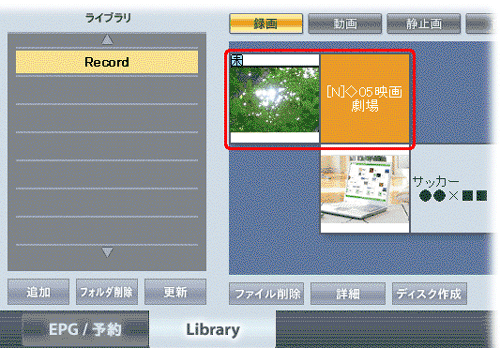
Library Viewer モードに切り替わり、再生が始まります。
- Prius Navistation3 画面下の [EPG/予約] をクリックします。

- 受信済みの電子番組表が表示されます。
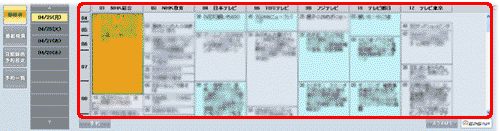
電子番組表を受信する方法については、以下の文書番号をご参照ください。
関連情報
文書番号 103355:Prius Navistation3/4 のチャンネルを設定する方法
文書番号 103356:Prius Navistation3/4 で電子番組表 (EPG) を受信する方法
文書番号 103358:Prius Navistation3 でテレビ番組を録画する方法
文書番号 103359:Prius Navistation3/4 で、出演者やキーワードでテレビ番組を検索して録画する方法
